Guía y plugins gratis para crear variaciones de productos en WooCommerce

Cómo crear variaciones de talla, peso o color en WooCommerce
Las variaciones son una parte esencial del éxito cuando se venden productos online, por lo que saber como crear variaciones de productos en WooCommerce y gestionarlas correctamente es bastante importante, sin embargo, aunque de antemano puedan parecer algo complicado, realmente crear variaciones de producto en WooCommerce es algo muy sencillo.
Si cogemos como ejemplo una tienda de zapatos, las variaciones de producto son las tallas (36,37,38,39 etc.), por lo que en una tienda online de este tipo saber crear y gestionar correctamente las variaciones sería vital. Otras de las variaciones más comunes en las tiendas online son; medida, peso, color y cualquier variación que necesites que tengan los productos de web.
Por fortuna, WooCommerce permite crear infinidad de tipos de variaciones de productos que van desde pequeños detalles como el tamaño, color o materiales, hasta variaciones mucho más complejas para ofrecer al usuario multitud de posibilidades al realizar la compra. Con las variaciones de productos en WooCommerce, tú tienes el control total sobre el precio, características y opciones de cada producto de manera individual.
Pasos para crear variaciones de productos en WooCommerce
Para crear variaciones de productos en WooCommerce, en primer lugar tendrás que crear una lista de atributos aplicables a los productos. Los atributos de WooCommerce están compuestos por el nombre del atributo y sus valores. Por ejemplo, si tu tienda online fuese de camisetas, el atributo a utilizar sería talla, al igual que en la tienda del primer ejemplo, pero en este caso sus valores serían XS, S, M, L, XL,.
TU WEB EN LAS PRIMERAS POSICIONES DE BÚSQUEDA
Sitúo tu web en la primera posiciones de búsqueda con creación de contenido y Copywriting, enlaces en medios digitales, publicidad en Google y otras técnicas de posicionamiento SEO Profesional.
🔥¡Descubre el verdadero potencial de tu sitio Web!🔥
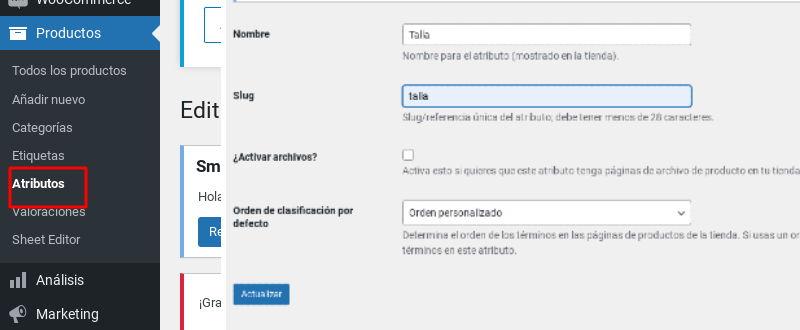
Para crearlos vamos a ir a Productos/Atributos en el menú lateral de WordPress, y desde esa pestaña podrás incluir todos los detalles de las variaciones como el nombre, slug, orden, o incluso puedes activar las páginas de archivo para crear páginas individuales para cada valor en concreto accesibles por los usuarios, por ejemplo, todas las camisetas de la talla M o todos los zapatos de la talla 38.
Una vez has añadido simplemente pincha en guardar y ya tendrás el atributo creado a la derecha, que ahora mostrará la opción “Configurar términos”, en donde tendrás que añadir uno por uno los valores de cada atributo, para añadir más tipos de atributos simplemente tendrás que repetir el mismo proceso.
Ahora ya podrás añadir variaciones a todos los productos de tu tienda WooCommerce, por lo que deberás ir a crear un nuevo producto.
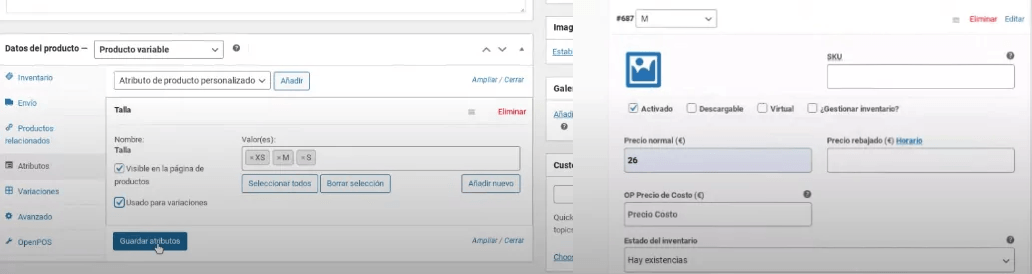
Añadir variaciones a los productos en WooCommerce
Para añadir variaciones de productos en WooCommerce simplemente crea uno nuevo o selecciona alguno de los que ya tengas y en el panel de datos de producto lo primero que tienes que hacer es cambiarlo de producto simple a variable, tal como muestra la imagen de arriba.
Al seleccionar producto variable verás que aparecerá la pestaña variaciones; sin embargo, si vas a ella verás que pone “Antes de que puedas añadir una variación tienes que añadir algunas variaciones de atributos en la pestaña Atributos.”
Por lo tanto, vamos a esa pestaña y donde pone atributo de producto personalizado, selecciona el que quieras y pulsa añadir, esto te desplegará el atributo y una casilla para añadir sus valores.
Añade los valores que quieras utilizar y asegúrate de que esté activada la casilla de “usado para variaciones”. Una vez hecho esto ya podrás ir a la pestaña variaciones, y bien seleccionar, añadir variación o crear variaciones para todos los atributos.
El gestor de variaciones de productos en WooCommerce te permite crear variaciones para múltiples atributos al mismo tiempo, una herramienta muy útil si tienes que crear innumerables variaciones del mismo producto para mostrar en tu tienda.
Por lo que simplemente tendrás que seleccionar en el desplegable la opción “crear variaciones para todos los atributos”, y WooCommerce las creará de forma automática en bloques de cincuenta en cincuenta, por lo que si tu producto tiene un mayor número de variaciones deberás realizarlo varias veces.
También es importante tener en cuenta que es necesario rellenar el precio de cada variación en todos los productos, si no no aparecerán, y también podrás personalizar el precio, inventario, imagen de cada variación y muchos aspectos más.
Algunos Plugins para crear variaciones de productos en WooCommerce
Crear variaciones de productos puede ser un proceso que lleve mucho tiempo, sin embargo, hay plugins disponibles que pueden ayudar a agilizar el proceso, además de añadir funcionalidades increíbles como selectores visuales de las variaciones de productos en WooCommerce, crear variaciones en bloque o incluso añadir precios a cada variación de forma automática como explico en esta otra guía en mi blog, y lo que es aún mejor muchos de estos plugins son gratuitos.
Algunos plugins recomendables son YITH WooCommerce Color and Label Variations, perfecto para añadir selección por color a los productos de WooCommerce de una manera intuitiva y atractiva, con un plugin simple pero eficaz que añade un plus de personalización a tus productos, o Variation Swatches para WooCommerce, otro plugin gratuito que permite mostrar las variaciones en forma de imágenes, colores y etiquetas, eliminando los aburridos desplegables y haciendo que se vean de forma clara y sencilla y visualmente bonito.
Estos plugins te permiten añadir rápida y fácilmente múltiples tipos de productos a tu tienda, creando una sensación adicional de comodidad para los clientes y agilizando el proceso de venta en general. Saber qué plugins son eficaces para mejorar WooCommerce es clave para maximizar el potencial de ventas online.
Una de las mayores ventajas de WooCommerce frente a otras plataformas para diseñar y gestionar tiendas online es la ingente cantidad de plugin que tiene disponibles, la gran mayoría con precios totalmente asequibles para empresas de todos los tamaños.
Las ventajas de crear variaciones de productos en WooCommerce
Crear variaciones de productos en WooCommerce te permite añadir todas las opciones posibles que tengan tus productos para ofrecer a los usuarios una amplia selección y hacer su experiencia de compra más fácil y agradable.
Además, con los plugins anteriormente mencionados tu tienda quedará aún mucho más profesional y bonita, aumentando de esta manera la confianza de los usuarios y la facilidad de venta, además de poder crear páginas específicas para cada talla, peso, color o la infinidad de variaciones que se te ocurran o necesites, como material, modelo, grosor, cilindrada, marca y mil variaciones más.
Siguiendo estos pasos, consejos y plugins para añadir variaciones de productos en WooCommerce te asegurarás de tener una tienda online que triunfe sobre tu competencia.




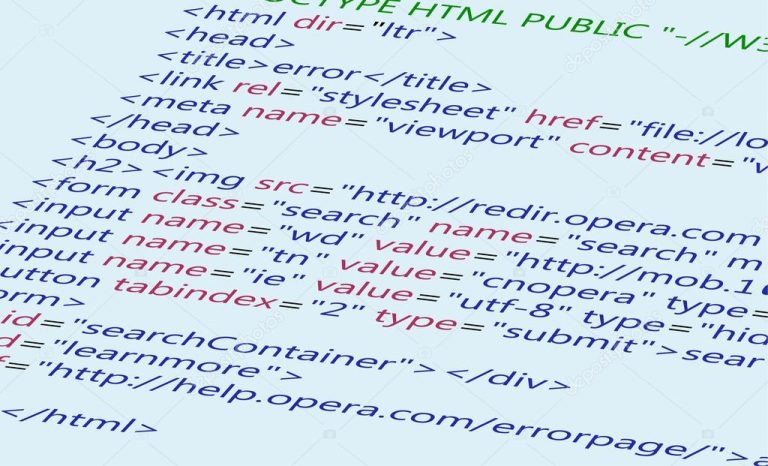






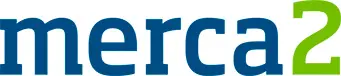


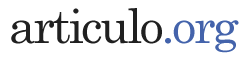


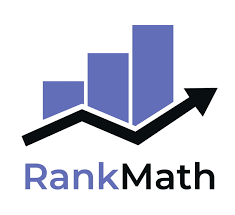


Estamos buscando un plugin de productos personalizados para nuestra tienda https://fiestaprint.es/ que permita gestionar de una manera fácil las variaciones de producto, ¿Alguna recomendación? muchas gracias de antemano